-
win7如何显示隐藏文件? 小编告诉你显示方法
- 2017-11-01 12:59:24 来源:windows10系统之家 作者:爱win10
和其它windows系统一样,都有系统默认的隐藏文件,自己的文件要设置隐藏文件也不难。但在有的win7中,没有了如XP那样的菜单了,不能通过“工具”菜单来设置了。但其实在win7要进行这样的设置也不难。那么win7如何显示隐藏文件呢?下面,小编就将win7显示隐藏文件的方法分享给大家。
现在大家习惯将重要文件储存Win7系统电脑中,任何人都可以打开文件夹查看,为安全起见会把重要的文件夹给隐藏起来。那么win7的隐藏文件夹如何显示?下面小编就把win7如何显示隐藏文件和隐藏文件的方法分享给大家,希望对大家有所帮助。
win7如何显示隐藏文件
首先打开开始菜单,点击控制面板。
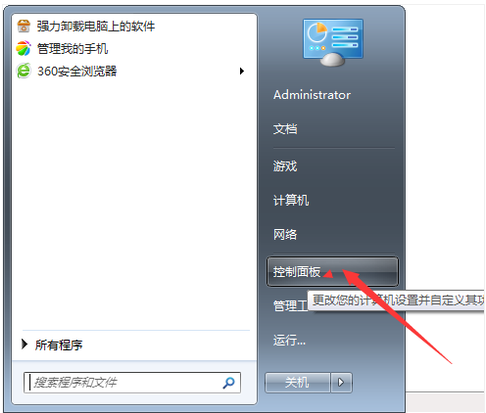
文件系统软件图解1
找到文件选项并点击打开
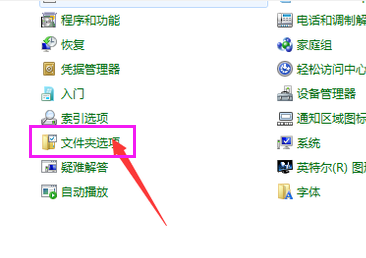
win7系统软件图解2
单击查看选项卡

隐藏文件系统软件图解3
取消“隐藏受保护的操作系统文件”前面的方框里的勾,再点击“显示隐藏的文件、文件夹和驱动器”小圆点。点击确定
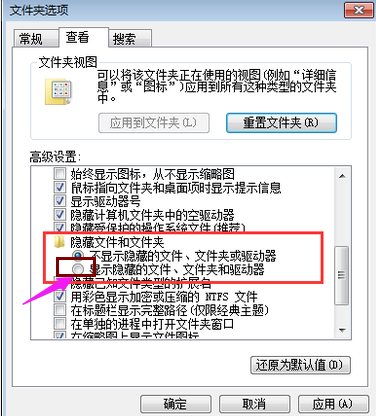
隐藏文件系统软件图解4
再看看有没有成功。
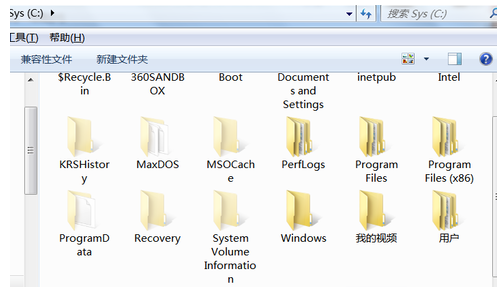
文件系统软件图解5
以上就是win7显示隐藏文件的操作流程了。
猜您喜欢
- 小编告诉你电脑老是自动关机怎么办..2017-10-26
- 小鱼系统重装大师使用教程..2017-02-12
- word页边距怎么设置2020-06-15
- 台式电脑怎么设置无线网络,小编告诉你..2018-07-11
- 新手如何重装系统win72022-12-15
- 笔记本键盘失灵,小编告诉你笔记本键盘..2018-07-05
相关推荐
- Win8.1笔记本如何查看IE版本?.. 2015-12-25
- YLMFwindows1064位专业版最新下载.. 2016-12-30
- 手把手教你怎样安装ghost win732位系.. 2016-10-19
- 显卡a卡和n卡的区别,小编告诉你显卡a.. 2018-07-10
- 十年老电脑装xp还是win7你知道如何选.. 2020-08-18
- arp断网攻击,小编告诉你arp断网攻击怎.. 2018-08-28





 系统之家一键重装
系统之家一键重装
 小白重装win10
小白重装win10
 系统文件修改器V1.0绿色版 (文件修改查询工具)
系统文件修改器V1.0绿色版 (文件修改查询工具) haoie绿色浏览器 v2.8.2.3
haoie绿色浏览器 v2.8.2.3 CoolSoft virtualMIDISynth v1.8.1汉化版(虚拟midi合成器)PC-WZZ汉化组
CoolSoft virtualMIDISynth v1.8.1汉化版(虚拟midi合成器)PC-WZZ汉化组 WinX DVD Author 6.2 免费版 (家庭DVD录像制作和刻录软件)
WinX DVD Author 6.2 免费版 (家庭DVD录像制作和刻录软件) 萝卜家园Ghost Win8 64位专业版下载v201812
萝卜家园Ghost Win8 64位专业版下载v201812 雨林木风Ghost win8 32位专业版下载v201805
雨林木风Ghost win8 32位专业版下载v201805 小白系统Ghos
小白系统Ghos 电脑公司win7
电脑公司win7 系统之家 Gho
系统之家 Gho 菜鸟之家捆绑
菜鸟之家捆绑 小白系统win1
小白系统win1 福昕阅读器v5
福昕阅读器v5 系统之家ghos
系统之家ghos Altarsoft Pd
Altarsoft Pd 保护眼睛插件
保护眼睛插件 雨林木风 Gho
雨林木风 Gho 系统之家Ghos
系统之家Ghos 粤公网安备 44130202001061号
粤公网安备 44130202001061号